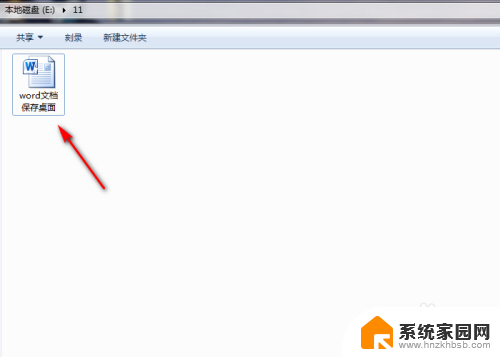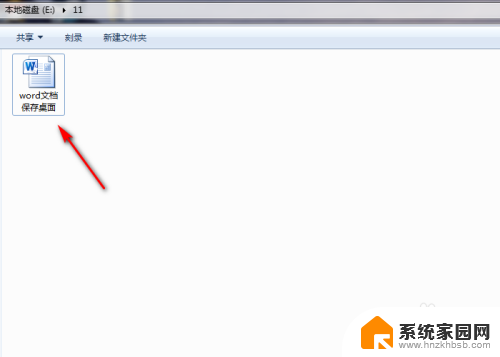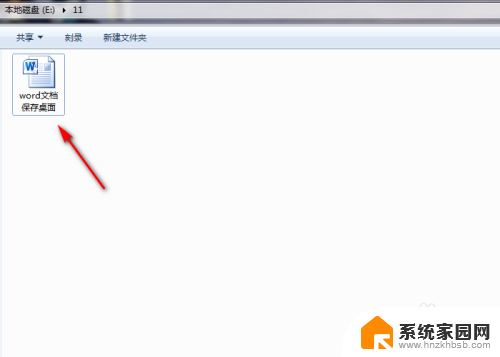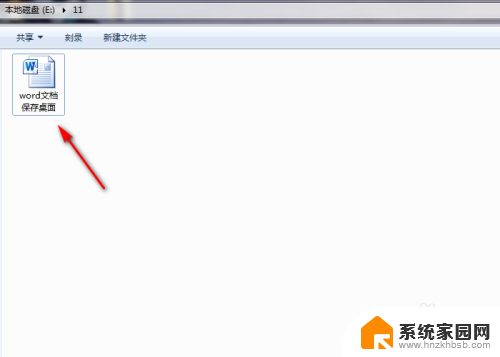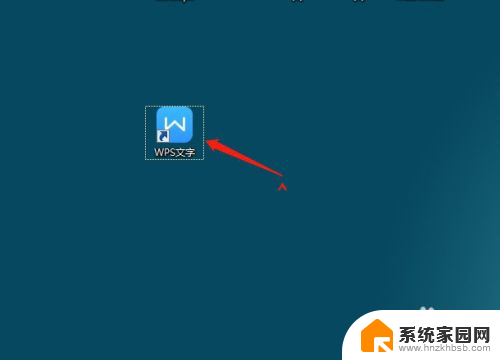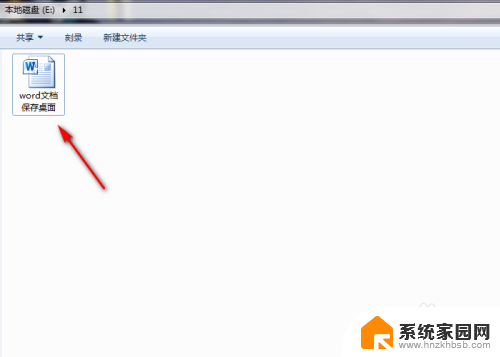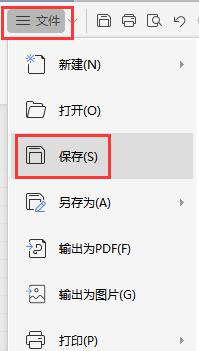电脑上word文档怎么保存到桌面 word文档保存到桌面步骤
更新时间:2024-05-05 10:49:40作者:yang
在日常使用电脑时,我们经常需要保存Word文档到桌面以便快速查找和使用,保存Word文档到桌面非常简单,只需在Word文档中点击文件选项,然后选择另存为并在保存路径中选择桌面。通过这个简单的步骤,我们可以轻松地将重要的文档保存到桌面,方便我们随时查看和编辑。这种便捷的保存方式不仅提高了工作效率,也能更好地管理我们的文件。
步骤如下:
1.首先在电脑中找到要保存到桌面的word文档,之后打开这个word文档。
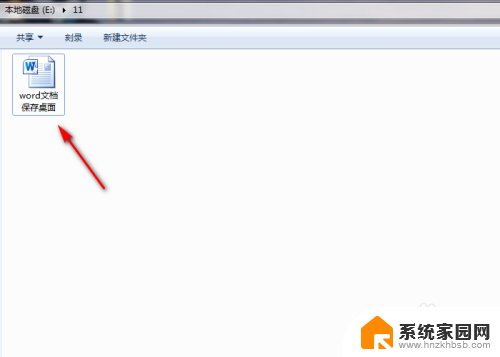
2.成功打开word文档后,接着点击word文档左上角的【文件】功能。
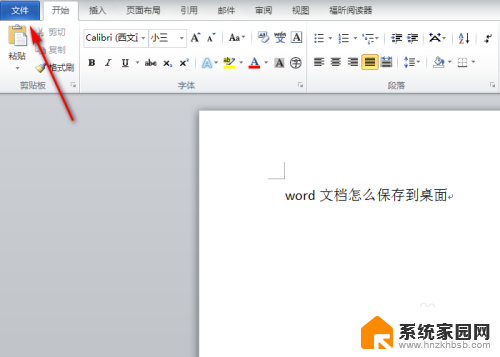
3.进入到【文件】页面后,接着再点击该页面左上角的【另存为】功能。
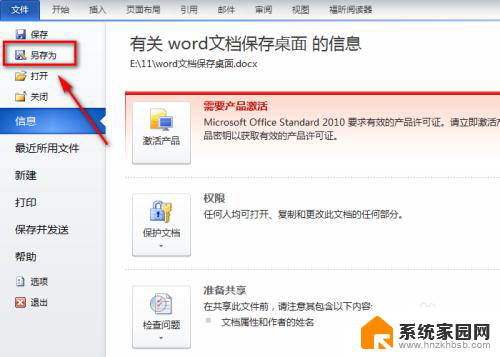
4.此时会弹出【另存为】对话框,接着在对话框左侧选中【桌面】。如图所示。
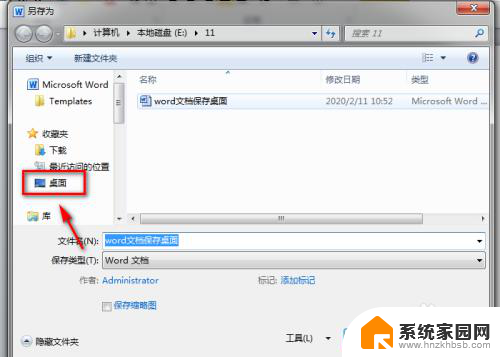
5.选中【桌面】后接着再点击【另存为】对话框中的【保存】功能。
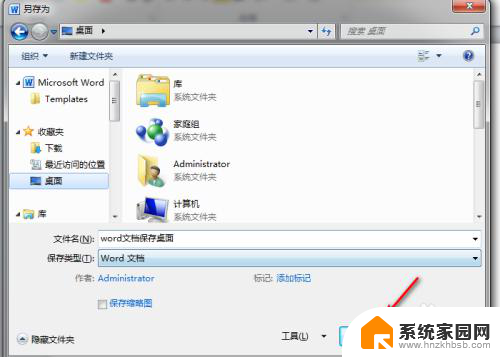
6.这样就成功把该word文档保存到电脑的桌面上了,之后在电脑桌面上就能找到该word文档了。

以上就是关于将电脑上的 Word 文档保存到桌面的全部内容,如果有遇到相同情况的用户,可以按照以上方法来解决。